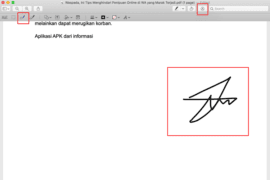Cara mengubah PDF ke Word di HP Android dan PC bisa tanpa aplikasi atau online maupun dengan aplikasi PDF Converter. Sayangnya saat ini tidak banyak tersedia software untuk mengkonversi file PDF ke MS Word gratis yang tersedia.
Artinya jika ingin convert PDF ke Word offline, hanya sedikit aplikasi yang bisa kita gunakan. Salah satunya adalah UniPDF yang saat ini penggunaanya sudah terbatas.
Berbeda dengan dulu, sekarang UniPDF hanya bisa untuk mengubah dokumen dalam format PDF menjadi Word 3x dalam sehari.
Tidak bisa lebih atau mengubah banyak file PDF sekaligus seperti dulu lagi. Tapi tentu saja bagi yang mencari software untuk mengkonversi format PDF ke Microsoft Word agar bisa diedit. UniPDF masih bisa menjadi salah satu pilihan.
Tetapi jika ingin bisa mengubah pdf ke word tanpa batas atau banyak file maka kamu bisa coba convert file pdf online.
Cara Mengubah PDF ke Word Di HP Android
Pada dasarnya baik di laptop maupun Android, ada dua cara untuk mengubah file PDFmenjadi file Word.
Yaitu online dan offline. Keduanya sama saja, tergantung kamu mau pilih yang mana.
Jika pilih convert file PDF online tentu hanya membutuhkan koneksi internet tanpa harus instal aplikasi tambahan.
Namun kekurangannya adalah jika file PDF terlalu besar tentu akan lebih lama proses uploadnya.
Belum lagi jika file yang ingin kamu jadikan Word bersifat rahasia, tentu akan lebih aman jika mengubah file PDF ke Word secara offline.
1. Cara Convert File PDF ke Word Dengan MS Office Android
- Instal aplikasi MS Office untuk Android dari Google Play Store.
- Kemudian jalankan aplikasinya.
- Cari file PDF yang ingin kamu ubah menjadi Word dengan cara tap ikon folder yang ada di pojok kanan atas.
- Silahkan pilih lokasi dimana file tersebut tersimpan.
- Setelah file PDF terbuka, tap titik 3 yang ada di pojok kanan atas. Pilih Konversikan ke Word.
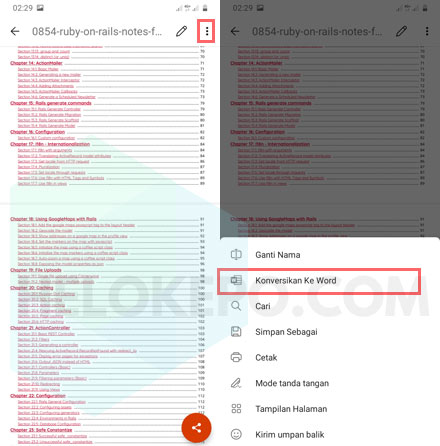
- Tunggu sampai proses konversi selesai.
Lama prosesnya tergantung dari jumlah halaman maupun ukuran file PDF yang kamu proses.
Jika halamannya banyak tentu membutuhkan waktu lebih lama. Sebagai contoh kami gunakan sebuah file PDF dengan jumlah halaman sekitar 231 dan ternyata membutuhkan waktu sekitar 3 menitan.
Kelebihan mengubah file PDF menjadi file Word di Android dengan MS Office adalah gratis. Kita tidak perlu membeli lisensi aplikasi ini namun bisa untuk mengconvert file format PDF ke docx.
Kekurangannya adalah, meskipun menggunakan aplikasi tetapi agar bisa convert file PDF ke Word harus dalam keadaan online. Jika tidak terkoneksi ke internet maka tidak bisa.
2. Menggunakan Pengkonversi PDF ke Word Online
- Buka halaman freepdfconvert.
- Tap tombol Pilih file PDF.
- Cari file dalam format PDF yang ingin kamu jadikan MS Word.
- Tunggu sampai proses upload dan convert selesai.

- Terakhir tap tombol Unduh untuk menyimpan file yang sudah berubah menjadi MS Word (.docx).
Selain freepdfconvert masih ada banyak situs yang bisa kamu gunakan untuk mengubah PDF ke Word di HP. Misalnya Adobe Acrobat Online, smallpdf, dan masih banyak lagi.
Pada dasarnya semua sama, yaitu kita hanya perlu upload file PDF ke situs tersebut dan setelah proses konversi ke Word selesai tinggal download hasilnya.
Cara Mengubah File PDF Menjadi MS Word Di Laptop
Hampir sama dengan mengubah dokumen PDF ke MS Word di Android. Untuk PC kita juga bisa menggunakan aplikasi Micosoft Word versi 2013 sampai yang terbaru.
Namun jika kamu tidak memiliki lisensi MS Office maka bisa menggunakan aplikasi UniPDF, atau mengubah secara online.
Untuk lebih jelasnya silahkan lihat beberapa opsi berikut ini.
1. Menggunakan Microsoft Word 2013 – 2016
- Buka MS Word.
- Klik File – Open lalu cari file PDF yang akan kamu ubah menjadi file Word.
- Akan muncul pemberitahuan yang singkatnya memberitahu MS Word akan mengconvert file PDF menjadi Word yang bisa diedit. Pilih OK untuk melanjutkan.

- Setelah file terbuka sempurna, simpan dalam format docx. Caranya klik File – Save as lalu tentukan lokasi penyimpanan file dan terakhir klik Save.
Mungkin ini salah satu cara termudah mengubah file PDF ke Word. Tetapi hanya bisa kamu lakukan jika memiliki MS Office full atau dengan lisensi.
2. Menggunakan UniPDF PDF to Doc Converter Free
- Buka aplikasi UniPDF. Jika belum ada silahkan download dari sini lalu install.
- Cari file PDF yang akan kamu ubah ke Word dengan cara klik Add.
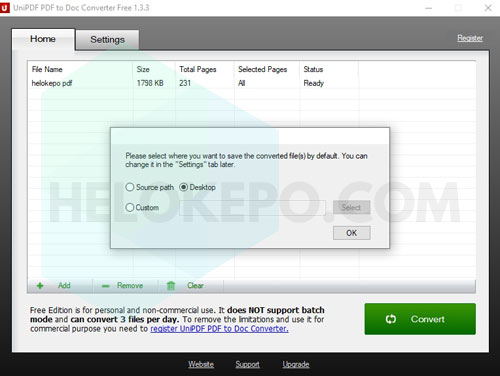
- Klik tombol Convert dan tunggu sampai selesai. Pilih “Open output file path” untuk melihat hasil dari mengubah PDF ke Word yang sudah kamu lakukan.

Kekurangan software UniPDF versi gratis ini adalah hanya bisa menghasilkan Word dalam format lama (.doc).
Selain itu hanya bisa mengubah file PDF menjadi Word 3 kali dalam sehari dan tidak bisa convert lebih dari satu file sekali proses.
Sedangkan untuk proses konversinya lebih lama jika dibandingkan dengan MS Word.
3. Menggunakan Adobe Convert PDF to Word Online
- Buka halaman Adobe Acrobat ini.
- Kemudian klik Select a file lalu cari file dokumen PDF yang ingin diubah menjadi Word.
- Tunggu sampai proses upload selesai.
- Setelah proses konversi dari PDF ke Word selesai, klik Download.
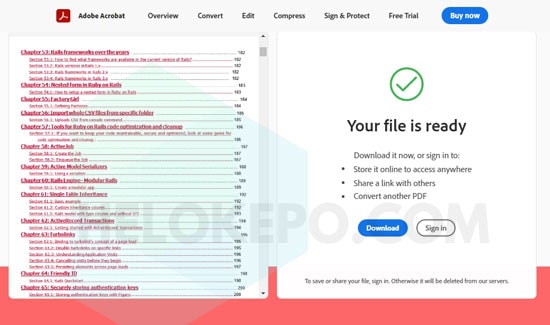
Cara ini bisa menjadi pilihan tepat bagi kamu yang ingin mengubah file PDF ke Word online di laptop atau PC.
Tidak perlu registrasi dan menariknya sebelum kita download ada preview dari file Word yang dihasilkan.
Sehingga kita bisa lihat hasilnya apakah masih sama dengan aslinya atau malah jauh berbeda.
Kelebihan mengkonversi file PDF menjadi Word menggunakan Adobe Acrobat Online adalah prosesnya cepat dan hasilnya cukup bagus.
Dari beberapa layanan online maupun software pdf converter yang kami coba. Adobe Acrobat PDF to Word online ini bisa menghasilkan MS Word yang cukup rapih hampir sama dengan file aslinya.
Kekurangan Mengubah File PDF Menjadi Word Online dan Offline
File yang dihasilkan bisa jadi berbeda atau berantakan. Biasanya jika file PDF mengandung daftar isi, penomoran halaman atau gambar maka Word hasil convert akan sedikit berbeda dengan aslinya.
Contoh jika pada file PDF ada daftar isi maka biasanya hasil yang sudah menjadi Word akan berbeda dengan tampilan asli ketika masih berupa file PDF.
Kekurangan lainnya adalah tidak bisa mengubah file PDF yang diproteksi dengan password.
Jika ada password maka kamu harus hilangkan dulu passwordnya, namun tentu saja hanya bisa kamu lakkan jika tahu kata sandinya.
Jika tidak tahu maka tidak bisa menghilangkan password dari file PDF tersebut.
Kesimpulan
Dari beberapa cara mengubah PDF ke Word yang sudah kami coba. Hasilnya situs Adobe Acrobat adalah salah satu PDF converter terbaik.
Selain gratis, file Word yang dihasilkan tidak terlalu berantakan atau masih mirip dengan file aslinya.
Sedangkan situs lain atau aplikasi UniPDF hasilnya tidak terlalu bagus.
Meskipun demikian, apapun caranya tentu mengkonversi file PDF menjadi Word memang tidak akan menghasilkan file yang bagus 100%.
Kemungkinan besar kita masih harus tetapi mengedit lagi file Word tersebut agar rapih kembali seperti saat masih dalam format .pdf.